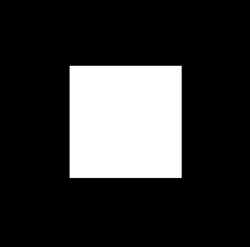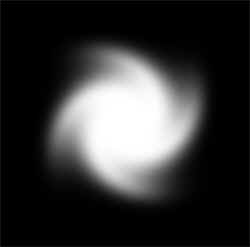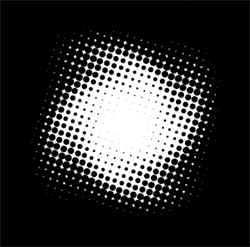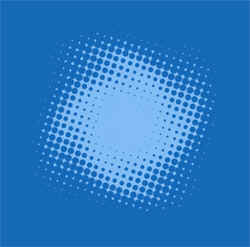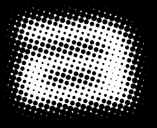23:16 Эффект Горошка | |
Горошек – это общее название этого приёма.
После создания новой картинки, идите в колонку Канал (Channel) (Window>Show Channels) и создайте новый канал, щелкнув иконку New Channel. Теперь выделите прямоугольник и заполняйте его белым цветом.
Теперь, отмените выбор и размажьте картинку (Filter>blur>gaussian blur). Обратите Внимание, что чем сильнее размажете, тем глубже ваш горошек будет. Я здесь использовала величину 20.
Очень хорошо, теперь помните: горошек – очень настраиваемый в зависимости от формы вашего канала. Я здесь использовала прямоугольник, просто поскольку это было совсем легко создать. Давайте добавим некоторую форму круга этому квадрату (Filter>Distort>Twirl). Здесь вы можете порулить самостаятельно. Ok, чтобы продолжить.
Давайте будем использовать цветной полутоновый фильтр. (Filter>Pixelate>Color Halftone). Я использовала в этом примере установки по умолчанию, но Вы, конечно, можете попытаться поиграть с настройками (Max. Radius). Пользуясь этим Вы можете увеличивать или уменьшать размер большой точечки и, конечно, все остальное.
Заполните ваш образ хорошим синим цветом. Или можете заполнить чем-нибудь другим, даже текстурой. Просто убедитесь, что Вы не возитесь со слоями
Select>Load Selection>
Завершите ваше художество, установив там некоторый элегантный тип, сгладьте это (Edit>Stroke) и бросьте тень (Вы должны знать, как это сделать).
| |
|
| |
| Всего комментариев: 0 | |